E-aukce mimo zadávací postup
V systému NEN je možné nastavit e-aukci mimo zadávací postup.
V horní liště klikněte na tlačítko „Nový”.
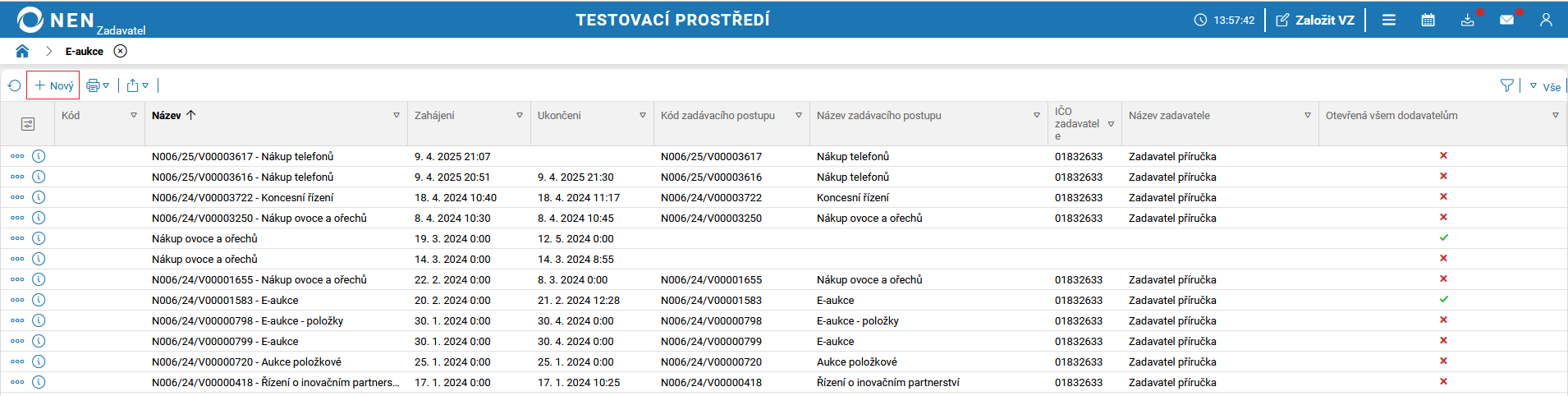
Více informací a podrobný popis jednotlivých záložek naleznete v článku Nastavení e-aukce.
V systému NEN je možné nastavit e-aukci mimo zadávací postup.
V horní liště klikněte na tlačítko „Nový”.
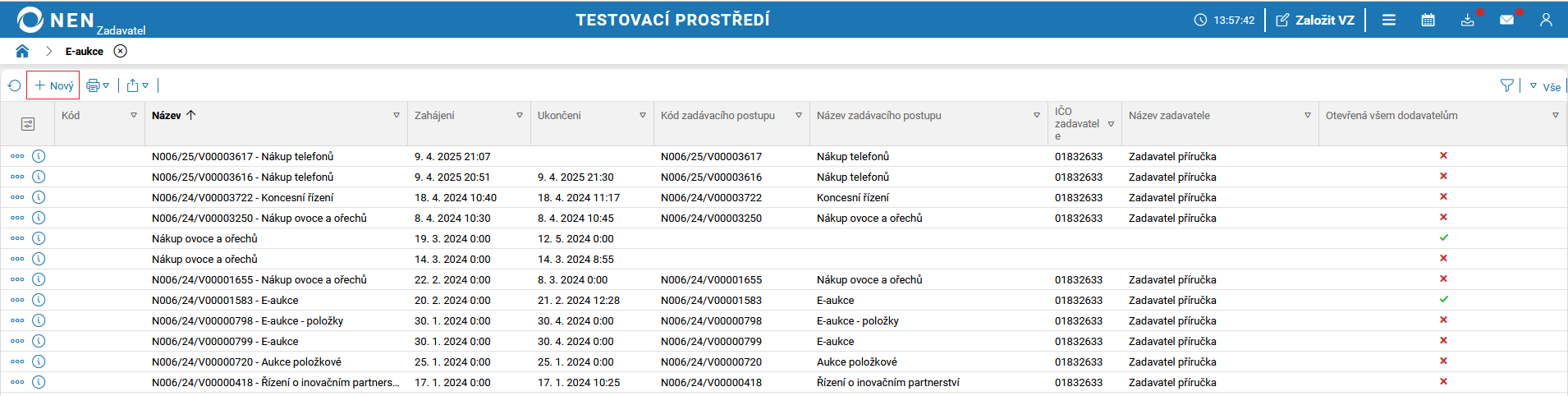
Více informací a podrobný popis jednotlivých záložek naleznete v článku Nastavení e-aukce.